Le Routeur Wi-Fi est un appareil indispensable lorsque l’on souhaite disposer d’un réseau Wi-Fi performant, sécurisé, et capable de supporter tous nos périphériques connectés. Mais l’appareil évolue et s’améliore au fil du temps. Il faut de temps en temps penser à mettre à jour son programme interne, le Firmware. Une mise à jour nécessaire pour le rendre plus performant, mieux sécurisé et pour qu’il dispose des dernières fonctionnalités du moment. Vous ne savez pas comment procéder? Voici comment mettre à jour le Firmware de votre Routeur Wi-Fi.
Sommaire
Pourquoi utiliser un routeur Wi-Fi ?
Car le routeur Wi-Fi est technologiquement bien plus élaboré que le petit module Wi-Fi intégré à votre Box.
Avec ses antennes généreuses et ses fonctionnalités avancées d’agrégation de bande de fréquence il permet d’offrir des débits très élevés dans la plupart des situations.
Le Routeur Wi-Fi est également capable de prendre en charge la connexion de plusieurs dizaines d’appareils simultanément sans que les débits s’effondrent inexorablement.
Enfin le routeur offre bien d’autres surprises, comme le filtrage parental, et la possibilité de créer des réseaux Wi-Fi pour vos invités sans avoir à dévoiler votre clé Wi-Fi. Les Wi-Fi invités évitent également que vos amis puissent accéder aux ressources de votre réseau Interne, comme des Photos personnelles que vous partageriez depuis votre NAS.
Comment mettre à jour le Firmware d’un Routeur ?
Déterminer le modèle de votre routeur
Avant tout vous avez besoin de connaître le modèle de votre Routeur. Il est généralement disponible à l’arrière ou sous votre routeur sur une étiquette.

Il est également indiqué clairement sur la boite de votre Routeur.
Vérifier la disponibilité d’un nouveau Firmware
La procédure de mise à jour des Routeurs est assez similaires chez tous les constructeurs de Routeur. La mise à jour ne se fait pas directement depuis l’interface d’administration du Routeur, il est donc nécessaire de télécharger le Firmware depuis la rubrique support. Comme je suis sympathique voici le lien vers le support des principaux constructeurs de Routeurs Grand Public.
| Constructeur | Lien vers le support |
|---|---|
| Linksys | Support Linksys France |
| Netgear | Support Netgear France |
| Asus | Support Asus France |
| Apple | Support Apple France |
| Synology | Support Synology France |
Une fois sur le site du constructeur de votre Routeur recherchez simplement le Routeur qui correspond à votre modèle et vérifiez la présence d’un Firmware récent.
Si vous n’avez jamais fait de mise à jour il y a des chances que vous trouviez un Firmware plus récent que la date d’achat de votre Routeur.
Vous pouvez le télécharger sur votre ordinateur.

Connectez-vous sur votre Routeur
La procédure d’installation d’un Firmware diffère selon la marque de votre Routeur mais c’est le même principe.
Vous devez vous connecter sur votre Routeur. Si vous ne vous souvenez plus comment faire pas de panique.
Vous avez simplement besoin de retrouver son adresse IP. Pour cela ouvrez une invite de commande Windows et tapez la commande ipconfig /all.
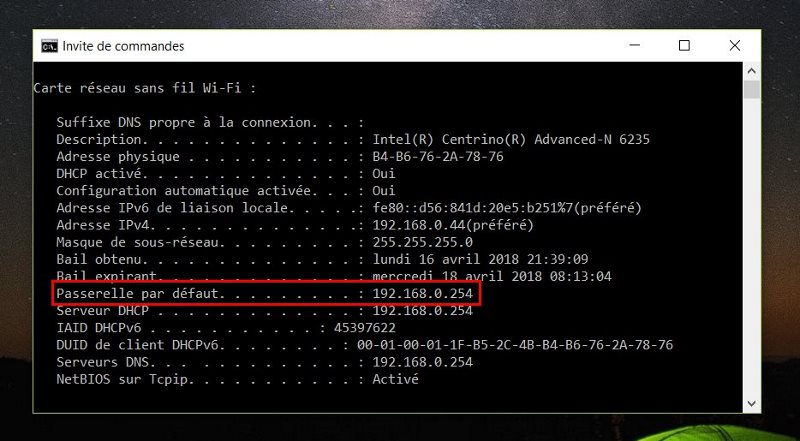
L’adresse du routeur correspond à l’adresse de la Passerelle par défaut indiquée par la commande ipconfig /all.
Certains routeurs permettent de vous simplifier la tâche pour retrouver l’adresse IP.
- Sur les routeurs Netgear il suffit de taper http://www.routerlogin.net ou http://routerlogin.com dans votre navigateur pour accéder à l’interface d’administration
- Sur les routeurs Asus vous pouvez télécharger l’outil ASUS Device Discovery qui détectera votre routeur et vous simplifiera l’accès à l’interface d’administration
Mais dans tous les cas vous pouvez accéder à l’interface d’administration de votre routeur en ouvrant votre navigateur et en tapant directement l’adresse IP obtenue précédemment.
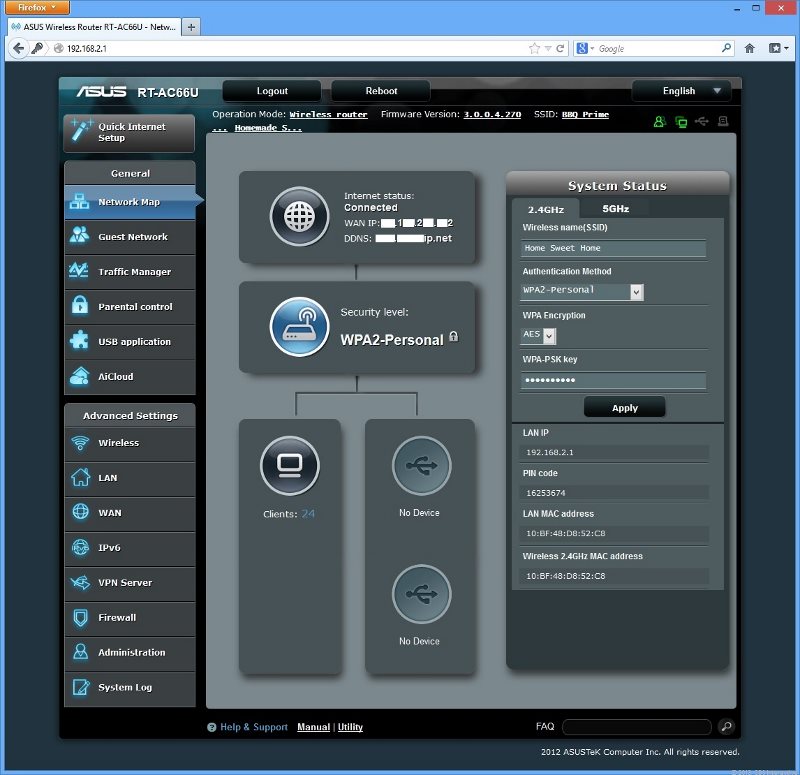
Seule exception que je connaisse, les routeurs Apple comme les AirPort Express, AirPort Extreme et AirPort Time Capsule ou il n’y a pas d’interface d’administration Web. L’installation préalable de l’utilitaire Airport est obligatoire.
Installez le nouveau Firmware
Vous avez téléchargé le dernier Firmware de votre routeur et vous êtes connecté à son Interface d’administration? Bravo, vous avez fait le plus difficile, il nous vous reste plus qu’à installer le nouveau Firmware.
| Routeurs | Procédure |
|---|---|
| Linksys | Rendez-vous dans Administration > Firmware Upgrade et sélectionnez le Firmware que vous avez téléchargé sur votre ordinateur. |
| Netgear | Rendez-vous dans Administration > Firmware Upgrade et sélectionnez le Firmware que vous avez téléchargé sur votre ordinateur. |
| Asus | Rendez-vous dans Advanced > Administration > Router Update et sélectionnez le Firmware que vous avez téléchargé sur votre ordinateur. |
| Apple | Lancez l’utilitaire Airport puis allez dans Fichiers > Vérifier l’existence de mises à jour. |
| Synology | Rendez-vous dans Panneau de configuration > Système > Mise à jour et restauration > Mise à jour manuelle de SRM et sélectionnez le Firmware que vous avez téléchargé sur votre ordinateur. |
La mise à jour prend 1 à 2 minutes et il sera ensuite nécessaire de redémarrer votre routeur pour que les changements soient effectifs.
Conclusion
Remplacer le Wi-Fi calamiteux de la Box de votre fournisseur Internet par un routeur sans fil dédié est une très bonne idée. Surtout lorsque l’on s’agace quotidiennement d’avoir des problèmes d’accès Wi-Fi. Il existe également des Routeur Wi-Fi de type Mesh, c’est à dire des Routeurs Wi-Fi constitués de modules répartis dans votre domicile. Cette solution assez moderne est plutôt appropriée pour les très grandes surface dans des maisons aux murs épais, mais elle reste relativement onéreuse.
